表格转换说明
Excel表格数据格式转换为常规

在使用Excel表格对数据求和时, 只能对单元格内常规格式的数据进行计算, 而不能对单元格中的文本格式的数据进行计算, 特点就是在单元格的左上角有一个绿色的小三角, (如图: )(上边1234是常规格式数据、6789就是文本格式数据、下边的1234是数据求和时得到的结果。
)怎样才能讲这些文本格式的数据批量转换成常规的数字格式以便进行计算呢?问题的解决:把文本格式的转换成常规格式不就可以了吗, 当然可以了, 但是在把所有填写文本格式的数据单元格选中, 然后右击选项中“设置单元格格式”设成常规(如下图)后, 左上角并仍有绿色小三角, 怎么办, 不要急, 按下面的步骤去做就行。
经过试验发现经过刚才的设置后还必须在每个单元格里双击一下, 再回车就可以, 但是这样做比较麻烦, 只适合修改少量孤立单元格格式。
如果文本格式的单元格较多批量的修改一个个双击就不合适了。
那怎么办呢?接着往下看。
先选中所有要修改的文本数字单元格→选择Excel 菜单中“数据”菜单→“分列”(如下图)接着出现下面的对话框:一直选下一步→下一步→列数据格式选“常规”即可。
(如下图)以上方法, 同样如果需要把数字格式转化成文本格式数字, 操作中最后一步列数据格式选“文本”就可以了。
另外, 我们在使用Excel时是否发现单击文本格式的单元格的时候, 单元格的左上方都有一个感叹号, (如下图)它也可以帮助我们将文本格式的数字转换为常规格式的数字啊?怎么应用它呢?接着看吧!1. 鼠标指向那个小框时, 后出现一个向下的小三角, 它是一个下拉菜单。
2. 单击小三角, 在下拉菜单里选择“转换了数字”就可以啦。
是不是很方便上面的方法更方便啊, 注意也可以全部选中文本数字单元格后批量转化。
快去试一试吧!。
Excel中行高与列宽单位和厘米的转换

Excel中行高、列宽尺寸的换算一、先说明一下度量单位的相互换算关系:磅:指打印的字符的高度的度量单位。
1 磅近似等于 1/72 英寸,或大约等于 1/28.35 厘米。
英寸:1英寸近似等于 2.54 厘米。
像素:与显示解析度有关,一般情况下显示解析度为:96像素/英寸,则 96 像素 = 1 英寸 = 2.54 厘米二、EXCEL中的行高、列宽1、行高:以磅为单位。
即行高是等于 Hight/28.35 厘米(在上例中即为 14.25/28.35=0.5 厘米)。
也2、列宽:一个列宽单位等于“常规”样式中一个字符的宽度。
对于比例字体,则使用字符“0”(零)三、提示 :在Excel中还有一个快速获得单元格行高列宽的方法:第一步:点击“图片”工具栏中的“直线”按钮;第二步:按住Alt键不放,用鼠标沿着单元格画直线,此时直线是沿着单元格的边框延伸,完成后松开鼠第三步:右击直线选择“设置自选图形格式”,在“大小”选项卡中的“大小和转角”区域中可以查看行高的单位是磅值列宽的单位是字符为了使打印出来的表格便于手工填写, 行高一般设为 21-22.5, 约为标高 7 mmExcel行高所使用单位为磅(1cm=28.6磅),列宽使用单位为1/10英寸(既1个单位为2.54mm)excel里的单位和cm(厘米)可以这样转换:行高: 1毫米=2.7682个单位 1厘米=27.682个单位 1个单位=0.3612毫米列宽: 1毫米=0.4374个单位 1厘米=4.374 个单位 1个单位=2.2862毫米excel里的单位和cm(厘米)可以这样转换:行高: 1毫米=2.7682个单位 1厘米=27.682个单位 1个单位=0.3612毫米列宽: 1毫米=0.4374个单位 1厘米=4.374 个单位 1个单位=2.2862毫米行高是以磅为单位1mm=2.835磅列宽与EXCEL的标准字体有关=====================帮助中说-------出现在“标准列宽”框中的数字为适合于单元格的标准字体的数字 0-9 的平均值。
EXCEL表格数字文本转换为数字
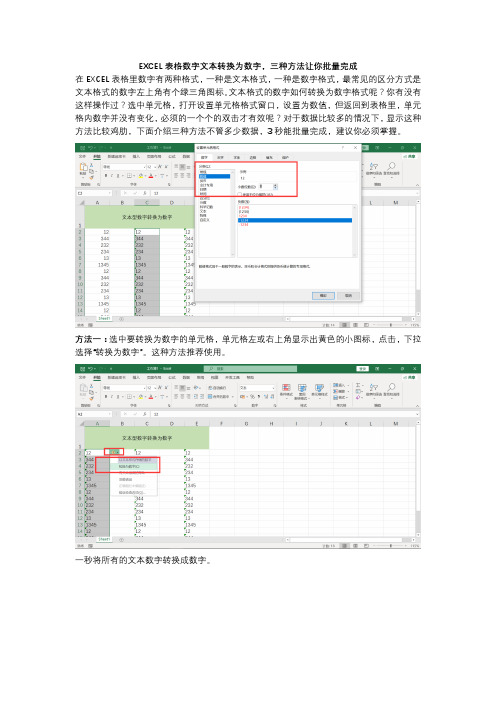
EXCEL表格数字文本转换为数字,三种方法让你批量完成
在EXCEL表格里数字有两种格式,一种是文本格式,一种是数字格式,最常见的区分方式是文本格式的数字左上角有个绿三角图标。
文本格式的数字如何转换为数字格式呢?你有没有这样操作过?选中单元格,打开设置单元格格式窗口,设置为数值,但返回到表格里,单元格内数字并没有变化,必须的一个个的双击才有效呢?对于数据比较多的情况下,显示这种方法比较鸡肋,下面介绍三种方法不管多少数据,3秒能批量完成,建议你必须掌握。
方法一:选中要转换为数字的单元格,单元格左或右上角显示出黄色的小图标,点击,下拉选择“转换为数字”。
这种方法推荐使用。
一秒将所有的文本数字转换成数字。
方法二:选中单元格,点击菜单栏上“分列”。
什么都不要改,点击下一步,直到第三步,选择“常规”后完成。
方法三:在空白单元格内输入数字1,选中复制。
选中文本单元格,点击菜单栏上“粘贴-选择性粘贴”。
弹出窗口,勾选运算符“乘”,其实加减乘除都可以,自己测试下。
选中单元格批量转换成数字格式,清除前面输入的数字1即可。
另外,也可以用函数公式增加辅助列来完成,今天小编就不多讲函数公式,以上三种将文本转换为数字的方法,你学会了吗?
爱学习的您,长按您金贵的大拇指,来个四连键吧,谢谢!
我是“和我学办公软件”,关注我,持续分享更多办公软件技巧,满满的干货。
word表格横向纵向转换
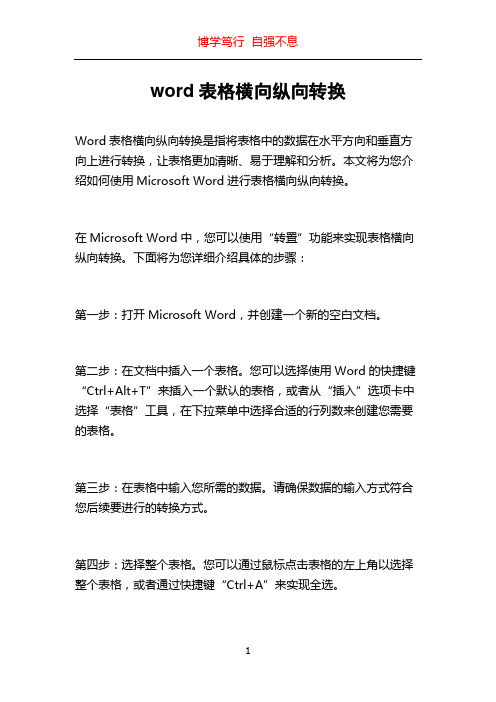
word表格横向纵向转换Word表格横向纵向转换是指将表格中的数据在水平方向和垂直方向上进行转换,让表格更加清晰、易于理解和分析。
本文将为您介绍如何使用Microsoft Word进行表格横向纵向转换。
在Microsoft Word中,您可以使用“转置”功能来实现表格横向纵向转换。
下面将为您详细介绍具体的步骤:第一步:打开Microsoft Word,并创建一个新的空白文档。
第二步:在文档中插入一个表格。
您可以选择使用Word的快捷键“Ctrl+Alt+T”来插入一个默认的表格,或者从“插入”选项卡中选择“表格”工具,在下拉菜单中选择合适的行列数来创建您需要的表格。
第三步:在表格中输入您所需的数据。
请确保数据的输入方式符合您后续要进行的转换方式。
第四步:选择整个表格。
您可以通过鼠标点击表格的左上角以选择整个表格,或者通过快捷键“Ctrl+A”来实现全选。
第五步:点击“表格工具”选项卡上的“布局”工具组中的“转置”按钮。
这将会将您选择的整个表格进行横向纵向转换。
第六步:保存并查看您的转换结果。
您可以使用Word提供的保存功能,将文档保存为您所需的文件格式,并且随时查看和编辑转换结果。
除了以上的基本操作,Word还提供了一些高级的表格处理功能,以进一步优化您的表格转换结果。
下面将为您介绍一些常用的高级操作:1. 合并单元格:在转置表格后,如果有多行或多列的表头数据,您可以通过合并单元格来合并相邻的表头单元格。
在选择要合并的单元格后,使用“表格工具”选项卡上的“布局”工具组中的“合并单元格”按钮来实现。
2. 格式调整:在表格转换后,您可能需要对表格的格式进行调整,以使其更加美观和易读。
您可以调整字体、颜色、边框等表格元素,以满足您的需求。
3. 添加公式:如果您需要对表格中的数据进行计算或分析,可以在转换后的表格中添加公式。
在转换后的表格中选择要添加公式的单元格,然后使用Word提供的公式功能进行计算。
excel表格数据转换成文本的方法

excel表格数据转换成文本的方法
要将 Excel 表格中的数据转换为文本,可以使用以下几种方法:
1. 使用公式:在一个空白单元格中输入 "=TEXT(单元格引用, "格式代码")" ,将单元格引用替换为要转换为文本的单元格,
格式代码根据需要选择合适的格式。
然后按 Enter 键,Excel
将显示转换后的文本。
可以复制该公式并应用到其他单元格。
2. 使用数据转换功能:选择需要转换的单元格范围,然后依次点击 "数据" -> "文本到列",在弹出的向导中选择 "分隔符" 选项,并根据需要选择合适的分隔符和数据格式,最后点击 "完成" 完成转换。
3. 使用复制和粘贴功能:选择需要转换的单元格范围,然后按下 Ctrl + C 复制数据,将光标移动到目标区域的左上角单元格,按下 Ctrl + Shift + V 打开粘贴选项,选择 "值" 选项,然后点
击 "确定" 完成粘贴。
4. 使用 VBA 宏:如果需要在多个工作簿或工作表中进行数据
转换,可以使用 VBA 编写宏来自动完成。
具体的 VBA 代码
可以根据具体需求进行编写,可以使用循环结构遍历要转换的单元格,并使用 VBA 的 Text 函数或复制粘贴功能将数据转换为文本。
这些方法可以根据具体需求选择使用,选择合适的方法可以提高转换效率。
表格横竖转换方法

表格横竖转换方法方法一(office 2010版本)横竖转换步骤1:答案是肯定的。
利用Excel的“转置”功能即可。
如图,对这个课程表进行“转置”(横竖行列变换)。
横竖转换步骤2:选中A1到I6单元格范围。
右键-复制。
横竖转换步骤3:光标定在A7单元格,右键-选择性粘贴。
横竖转换步骤4:勾选下边的“转置即可。
横竖转换步骤5:转置成功,可以把1~6行原表删除。
方法二(office 2016版本)1.选中数据进入到excel表格的程序界面,单击鼠标左键选中你要转换的数据。
2.点击复制按钮再单击鼠标右键,点击快捷菜单里面的复制按钮。
3.点击转置按钮将光标移到空白的单元格上面,再单击鼠标右键,点击粘贴选项下面的转置按钮就可以了。
END粘贴转换1.右键单击数据进入到excel表格的程序界面,选中表格数据后鼠标右键单击这个数据区域。
2.点击开始点击复制按钮,再点击上方的开始选项卡,选中空白的单元格。
3.点击选择性粘贴点击第一个粘贴下拉菜单,再点击选择性粘贴,勾选转置选项后点击确定就可以了。
END编辑器转换1.点击数据进入到excel表格的程序界面,点击这个界面上方的数据选项卡。
2.点击上方转换再点击下方的来自表格/区域的按钮,进入到编辑器后点击上方的转换。
3.点击转置再找到并点击下方的转置按钮,这样表格数据的横竖就转换过来了。
END输入函数转换1.选中单元格进入到excel表格的程序界面,选中你要放置转换数据的空白的单元格。
2.输入转换函数在这个空白的单元格里面输入=TRANSPOSE(C5:F9)的转换函数。
3.单击空白单元格输入完成后单击旁边任意空白的单元格进行确认就可以了。
表格竖版转成横版
表格竖版转成横版全文共四篇示例,供读者参考第一篇示例:表格在我们日常生活中经常用到,不论是在工作中,学习中还是日常生活中,我们都会不可避免地遇到各种表格。
在处理表格数据时,有时候会碰到表格是竖版的,而我们需要的是横版的情况。
那么怎样将表格竖版转成横版呢?接下来就让我们一起来探讨一下这个问题。
我们需要明确什么是表格的竖版和横版。
竖版表格指的是表格的数据是竖着排列的,即每一列代表一个项目或者属性,每一行代表一条记录。
而横版表格则是指表格的数据是横着排列的,即每一行代表一个项目或者属性,每一列代表一条记录。
在实际操作中,将竖版表格转为横版表格通常可以采取以下几种方法:一、使用Excel进行转换Excel是一个非常强大的表格处理软件,可以很方便地将竖版表格转为横版表格。
我们可以按照以下步骤进行转换:1. 打开Excel软件,将竖版表格的数据粘贴到Excel中,确保每一列是一个项目或属性,每一行是一条记录。
2. 在Excel中选择需要转换的数据区域,包括表头和数据内容。
3. 点击“编辑”菜单中的“剪切”选项,将选中的数据剪切到剪贴板。
5. 在弹出的对话框中选择“转置”选项,然后点击“确定”。
通过以上步骤,我们就可以将竖版表格转为横版表格了。
这种方法简单方便,适用于Excel软件的用户。
二、使用在线工具转换除了Excel软件外,还有很多在线工具可以用来转换表格格式。
比如Zamzar、Convertio等在线转换工具,它们提供了多种格式的转换功能,包括表格格式的转换。
我们可以将竖版表格上传到这些在线工具中,选择需要的转换格式,再点击转换按钮,就可以得到我们需要的横版表格了。
三、自己编写转换代码如果你具有一定的编程能力,也可以自己编写代码来实现表格格式的转换。
比如可以使用Python的pandas库,通过对数据进行透视操作来将竖版表格转为横版表格。
这种方法比较灵活,适用于有一定编程基础的用户。
无论采用哪种方法,将竖版表格转为横版表格都是一个比较简单的操作,只要掌握了相应的技巧就可以轻松实现。
excel表格年月日的几种转换方法
在日常工作和学习中,我们经常会用到Excel表格来进行数据的整理和处理。
而日期的处理往往是我们在Excel表格中常常需要进行的操作之一。
在Excel中,对于日期的处理方法有很多种,包括日期的格式化、提取年、月、日、计算日期间隔等等。
接下来,我将以深度和广度兼具的方式,为你介绍在Excel表格中的几种常用的日期转换方法。
1. 日期的格式化在Excel表格中,我们可以使用不同的格式来显示日期。
在输入日期后,选择单元格,进入“格式单元格”选项,选择“日期”格式,然后选择合适的日期格式即可。
常用的日期格式包括“年-月-日”、“月/日/年”、“年月日”等。
这样能够使得日期在Excel表格中的显示更加符合我们的需求。
2. 提取年、月、日有时候,我们需要将日期拆分成年、月、日来进行进一步的计算或分析。
在Excel表格中,我们可以使用函数来实现这一功能。
使用“YEAR”函数可以提取日期中的年份,“MONTH”函数可以提取月份,“DAY”函数可以提取日份。
这样,我们就可以将日期按照年、月、日进行分解了。
3. 日期间隔的计算在Excel表格中,我们也可以方便地计算日期之间的间隔。
我们可以使用“DATEDIF”函数来计算两个日期之间的天数、月数或年数的间隔。
我们也可以使用“DATEDIF”函数来计算两个日期之间的工作日天数,这在工作中也是一个常见的需求。
总结回顾通过上面的介绍,我们可以看到,在Excel表格中有不同的方法来进行日期的处理。
从日期的格式化到提取年、月、日,再到计算日期间隔,我们可以灵活地根据需求来处理日期数据。
在实际工作中,熟练掌握这些方法将会使我们处理数据更加高效和便捷。
个人观点和理解我个人认为,日期的处理是Excel表格中非常重要的一个部分。
合理地处理日期数据,可以为我们的工作和分析提供更加准确和全面的信息。
我们应该充分地了解并熟练地掌握日期的处理方法,以便更好地应用在实际的工作和学习中。
在这篇文章中,我详细介绍了在Excel表格中处理日期的几种常见方法,包括日期的格式化、提取年、月、日和计算日期间隔。
excel表格年月日的几种转换方法
excel表格年月日的几种转换方法摘要:一、Excel表格日期格式简介1.常规日期格式2.短日期格式3.长日期格式4.特殊日期格式二、年月日转换方法1.常规日期格式转年月日2.短日期格式转年月日3.长日期格式转年月日4.特殊日期格式转年月日三、年月日转换实例1.常规日期格式转年月日实例2.短日期格式转年月日实例3.长日期格式转年月日实例4.特殊日期格式转年月日实例四、总结正文:在Excel表格中,日期格式有多种,如常规日期、短日期、长日期和特殊日期等。
这些日期格式在某些情况下可能需要转换为年月日形式,以便进行更复杂的计算或数据分析。
本文将介绍几种常见的Excel表格年月日转换方法。
一、Excel表格日期格式简介在Excel中,日期和时间数据可以显示为不同的格式。
常规日期格式显示完整的日期和时间,短日期格式仅显示日期,长日期格式显示完整的日期和时间,特殊日期格式显示特殊的日期,如"12/31/2021"显示为"年终"。
二、年月日转换方法1.常规日期格式转年月日在常规日期格式中,日期和时间数据已经包含年、月、日等信息。
若要将其转换为年月日形式,只需提取相应的年、月、日信息即可。
2.短日期格式转年月日短日期格式仅显示日期,如"2021/12/31"。
要将其转换为年月日形式,只需添加具体时间信息,如"2021/12/31 00:00:00"。
3.长日期格式转年月日长日期格式显示完整的日期和时间,如"2021年12月31日12:34:56"。
要将其转换为年月日形式,只需提取相应的年、月、日信息,忽略时间信息,如"2021年12月31日"。
4.特殊日期格式转年月日特殊日期格式显示特殊的日期,如"年终"。
要将其转换为年月日形式,需要根据具体情况进行处理,如将"年终"转换为"12月31日"。
表格转文字的方法
表格转文字的方法
嘿,你知道表格转文字有多简单吗?直接把表格内容复制粘贴到文本编辑器里,不就搞定啦?哈哈,开个玩笑!其实表格转文字有更靠谱的办法呢。
首先,你可以使用办公软件自带的功能呀,就像Word 里就能把表格转换成文本呢。
选中表格,找到“表格工具”里的“转换为文本”选项,选择合适的分隔符,一下子表格就变成文字啦。
这过程超简单,就像变魔术一样。
那注意事项呢?可得注意选择正确的分隔符呀,不然转出来的文字可能乱七八糟的。
这就好比做菜选错调料,味道可就不对喽。
表格转文字安全不?那必须安全呀!又不是啥高风险操作。
只要你是用正规软件,根本不用担心数据丢失或者被泄露啥的。
稳定性也杠杠的,不会突然出啥幺蛾子。
那这表格转文字有啥用呢?用处可多啦!比如你要写报告,把表格里的数据转成文字描述,多方便呀。
或者整理资料的时候,把表格内容变成文字更好管理。
这就像给你的资料穿上了更合身的衣服,舒服又好用。
我给你举个实际案例哈。
上次我要整理一份市场调研数据,表格里的数据乱七八糟的。
我就用表格转文字的方法,把数据变成文字描述,然后再进行分析。
哇,效果那叫一个好。
一下子就清晰多了,让我轻松完成了任务。
所以呀,表格转文字真的超好用。
简单方便,安全稳定,应用场景广泛,优势多多。
赶紧试试吧。
- 1、下载文档前请自行甄别文档内容的完整性,平台不提供额外的编辑、内容补充、找答案等附加服务。
- 2、"仅部分预览"的文档,不可在线预览部分如存在完整性等问题,可反馈申请退款(可完整预览的文档不适用该条件!)。
- 3、如文档侵犯您的权益,请联系客服反馈,我们会尽快为您处理(人工客服工作时间:9:00-18:30)。
表格转换说明
一、表格制作演示
1、在Word文档中发现表格并在相应的PDF文件中找到该表格的样本。
如下图是表9-40的PDF中的样本和Word文档中待整理的样本。
PDF中表9-40样本
Word中表9-40待整理样本
2、根据PDF中的表格样本把Word中的表格内容整理成下面的形式。
3、选中整理你好的内容点击插入→表格→文本转换成表格,然后会出现下面的选项。
选中其他字符,在后面的白色方框中输入如图所示的符号,然后点确定。
4、目标表格初步形成如下图:
5、对初步形成的表格手动进行相应的格式、列宽的调整,可以得到如下表,
和PDF中的样本相比是不是很像呢!
二、表格的适用情况补充说明
用文字直接转换成表格适用于表格的行和列都相对很规整的情况,有些表格分布错落有致,就不能这样直接转换了,如:
像上图中间的部分的表格样式,就不能直接转换。
但是,如果是上面分布错落有致,而下面很规整,如:
像上图,则可以先把下面的内容转换成表格,然后再在上面插入两行,自己制作表头,这样就可以节省很多制表的时间啦。
